Nota
O acesso a esta página requer autorização. Podes tentar iniciar sessão ou mudar de diretório.
O acesso a esta página requer autorização. Podes tentar mudar de diretório.
Os Scripts do Office são escritos em TypeScript ou JavaScript e utilizam as APIs JavaScript de Scripts do Office para interagir com um livro do Excel. O Editor de Código baseia-se em Visual Studio Code, por isso, se já utilizou esse ambiente anteriormente, sentir-se-á em casa.
Linguagem de scripting: TypeScript ou JavaScript
Os Scripts do Office são escritos em TypeScript, que é um superconjunto de JavaScript. O Gravador de Ação gera código no TypeScript e a documentação dos Scripts do Office utiliza o TypeScript. Uma vez que TypeScript é um superconjunto de JavaScript, qualquer código de scripting que escrever em JavaScript funcionará perfeitamente.
Os Scripts do Office são, em grande parte, fragmentos de código autónomos. Só é utilizada uma pequena parte da funcionalidade do TypeScript. Por conseguinte, pode editar scripts sem ter de aprender as complexidades do TypeScript. O Editor de Código também processa a instalação, compilação e execução de código, pelo que não precisa de se preocupar apenas com o próprio script. É possível aprender a linguagem e criar scripts sem conhecimentos de programação anteriores. No entanto, se não estiver familiarizado com a programação, recomendamos que saiba mais sobre alguns conceitos básicos antes de prosseguir com os Scripts do Office.
- Aprenda os conceitos básicos do JavaScript. Você deve se sentir confortável com conceitos como variáveis, fluxo de controle, funções e tipos de dados. A Mozilla oferece um bom e abrangente tutorial sobre JavaScript.
- Saiba mais sobre os tipos no TypeScript. O TypeScript se baseia em JavaScript, garantindo, no momento da compilação, que os tipos corretos sejam usados para métodos de chamadas e atribuições. A documentação TypeScript em tipos de objeto, tipo de inferênciae tipo de compatibilidade será a mais útil.
Office Scripts JavaScript API
Os Scripts do Office utilizam uma versão especializada das APIs JavaScript do Office para Suplementos do Office. Embora existam semelhanças nas duas APIs, não deve assumir que o código pode ser migrado entre as duas plataformas. As diferenças entre as duas plataformas são descritas no artigo Diferenças entre Scripts do Office e Suplementos do Office . Pode ver todas as APIs disponíveis para o seu script na documentação de referência da API de Scripts do Office.
Suporte de biblioteca externa
Os Scripts do Office não suportam a utilização de bibliotecas JavaScript externas de terceiros. Atualmente, não pode chamar nenhuma biblioteca que não as APIs de Scripts do Office a partir de um script. Ainda tem acesso a qualquer objeto JavaScript incorporado, como Matemática.
IntelliSense
O IntelliSense é um conjunto de funcionalidades do Editor de Código que o ajudam a escrever código. Fornece a conclusão automática, o realce de erros de sintaxe e a documentação da API inline.
O IntelliSense dá sugestões à medida que escreve, semelhantes ao texto sugerido no Excel. Premir a Tecla de Tabulação ou Enter insere o membro sugerido. Acione o IntelliSense na localização atual do cursor ao premir as teclas ctrl+de espaço . Estas sugestões são especialmente úteis ao concluir um método. A assinatura do método apresentada pelo IntelliSense contém uma lista de argumentos de que necessita, o tipo de cada argumento, se um determinado argumento é obrigatório ou opcional e o tipo de retorno do método .
Paire o cursor sobre um método, classe ou outro objeto de código para ver mais informações. Paire o cursor sobre um erro de sintaxe ou sugestão de código, representado por uma linha vermelha ou amarela ondulada, para ver sugestões sobre como corrigir o problema. Muitas vezes, o IntelliSense fornece uma opção de "Correção Rápida" para alterar automaticamente o código.
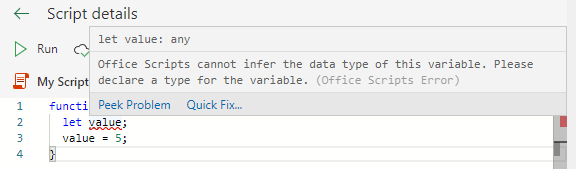
O Editor de Código de Scripts do Office utiliza o mesmo motor do IntelliSense que Visual Studio Code. Para saber mais sobre a funcionalidade, visite as Funcionalidades do IntelliSense do Visual Studio Code.
Atalhos de teclado
A maioria dos atalhos de teclado para Visual Studio Code também funcionam no Editor de Código de Scripts do Office. Utilize os seguintes PDFs para saber mais sobre as opções disponíveis e tirar o máximo partido do Editor de Código: